Chrome / Chromium-Deaktivieren Sie HTML5 localStorage und Datenbanken für alle Webseiten / oder fragen Sie den Benutzer
Meine Frage betrifft die Feinabstimmung des Chrome - oder Chromium-Browsers. Es hat die Unterstützung der neuen Generation von Cookies: HTML5 localStorage und Datenbanken. Einige Anzeigenseiten verwenden localStorage, um Benutzer zu verfolgen, einige andere Websites verwenden dies auch. Außerdem verwendet Chrome Plugins (Extensions) häufig localstorage, um Einstellungen beizubehalten.
Ich möchte localStorage&DB für alle Sites vollständig deaktivieren oder im Modus "Benutzer fragen" abrufen. Aber ich möchte Erweiterungen verwenden, die localStorage und DB verwenden.
Ist es möglich?
2 answers
Chrome bietet die Möglichkeit, HTML5 localStorage als Teil seiner Cookie-Blocking-Funktionalität zu blockieren. Da beide Technologien es Websites letztendlich ermöglichen, Daten auf Endgeräten zu speichern und abzurufen, ist es sinnvoll, sie auf dieselbe Weise zu verwalten.
Klicken Sie einfach auf das Menüsymbol und wählen Sie Options (oder Preferences auf UNIX-ähnlichen Plattformen), klicken Sie auf Show advanced settings..., wählen Sie Inhaltseinstellungen, und wählen Sie die Einstellung Blockieren Sie alle Websites Daten - options:
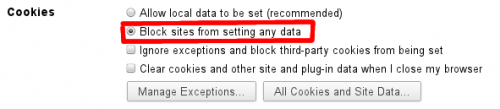
Während Sie dort sind, können Sie Ausnahmen verwalten auswählen, um bestimmte Websites auf die Whitelist zu setzen, oder Alle Cookies und Websitedaten, um vorhandene Daten zu verwalten oder zu löschen.
Wenn Sie nun eine Website besuchen, wird ein kleines Symbol angezeigt, das angibt, dass Cookies oder localStorage blockiert wurden:

Wenn Sie darauf klicken, wählen Sie Cookies und andere Site-Daten anzeigen und wählen Sie die Registerkarte Blockiert. speichern und Whitelist-Sites auf einer temporären oder permanenten Basis.
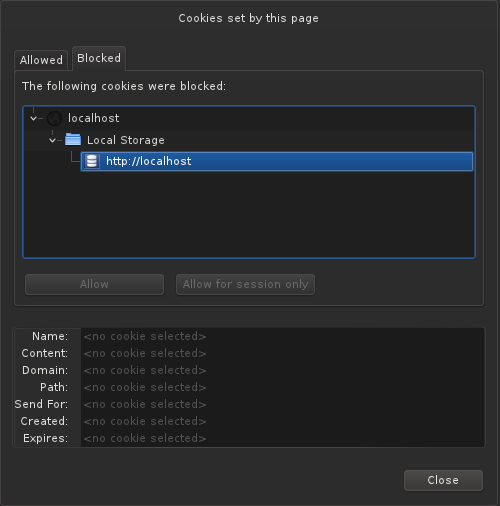
Die Chrome-Autoren sind keine großen Fans von fummeligen Knöpfen, daher ist es unwahrscheinlich, dass sie solche hinzufügen, um einzelne Speichermethoden zu deaktivieren. Auf der anderen Seite können Sie einigermaßen sicher sein, dass zukünftige Speichermethoden durch denselben Mechanismus blockiert werden, ohne nach weiteren Kontrollkästchen zu suchen.
Warning: date(): Invalid date.timezone value 'Europe/Kyiv', we selected the timezone 'UTC' for now. in /var/www/agent_stack/data/www/techietown.info/template/agent.layouts/content.php on line 61
2017-06-01 17:17:06
Die obige Antwort blockiert auch Cookies. Ich habe mir eine provisorische Lösung ausgedacht (für Windows-Benutzer, die jedoch unter Linux auf ähnliche Weise funktionieren sollte), um den lokalen Speicher zu blockieren und gleichzeitig Cookies zuzulassen:
Öffnen Sie den lokalen Speicherordner:
%LocalAppData%\Google\Chrome\User Data\Default\Local Storage
Die" Chrome - " vorangestellten Dateien werden von Chrome und Erweiterungen verwendet, löschen Sie sie nicht. Die" http - " vorangestellten Dateien sind das, wonach wir suchen. Diese Dateien sind erstellt von Websites, um Einstellungen zu speichern oder Ihr Surfen zu verfolgen.
Im ersten Schritt werden lokale Speicherdaten für Websites, denen wir vertrauen, auf die Whitelist gesetzt. Wählen Sie alle Dateien aus, die Sie behalten möchten, z. B. http_english.stackexchange.com_0.localstorage, klicken Sie mit der rechten Maustaste und öffnen Sie ihre Eigenschaften. Sie werden im nächsten Schritt sehen, warum.
Erstellen Sie nun ein Batch-Datei - / Shell-Skript, das alle lokalen Speicher ohne Whitelist löscht data:
del "%LocalAppData%\Google\Chrome\User Data\Default\Local Storage\http*"
Speichern Sie dies als " deletelocalstorage.cmd " und doppelklicken Sie zum Ausführen. Dadurch werden alle lokalen Speicherdaten mit Ausnahme derjenigen gelöscht, die Sie zuvor auf die Whitelist gesetzt haben, dies funktioniert einfach, da versteckte Dateien vom Befehl del ignoriert werden.
Sie können dieses Shell-Skript jedes Mal ausführen, bevor Sie Chrome starten. Eine noch bessere Lösung besteht darin, das Skript automatisch mit dem Windows-Taskplaner auszuführen, beispielsweise einmal täglich. Dies wird regelmäßig lokalen Speicher aufräumen und aufbewahren websites von Tracking Sie, während immer noch so dass Ihre Whitelisted Websites zu arbeiten.
Diese Lösung ist nicht perfekt, da der lokale Speicher nicht vollständig deaktiviert wird, dies ist jedoch erforderlich, da viele Websites nicht funktionieren, wenn der lokale Speicher vollständig blockiert ist. Zum Beispiel können Sie sich auf einigen Websites nicht anmelden oder Sie erhalten nur eine leere Seite.
Eine andere Lösung ist der Brute-Force-Ansatz: Blockieren Sie einfach den lokalen Speicher über Dateiberechtigungen.
- Rechts klicken Sie auf den lokalen Speicherordner - > Eigenschaften - > Registerkarte Sicherheit - > Erweitert
- Wählen Sie Ihren Benutzernamen aus, klicken Sie auf Bearbeiten und verweigern Sie in den Berechtigungen "Erstellen neuer Dateien"
- Testen Sie es, indem Sie eine neue Textdatei im lokalen Speicherordner erstellen. Es sollte die Erlaubnis verweigert sagen.
Denken Sie auch hier daran, dass Sie bei diesem Ansatz früher oder später auf Probleme stoßen werden, da einige Sites lokalen Speicher benötigen, um ordnungsgemäß zu funktionieren.
Warning: date(): Invalid date.timezone value 'Europe/Kyiv', we selected the timezone 'UTC' for now. in /var/www/agent_stack/data/www/techietown.info/template/agent.layouts/content.php on line 61
2015-06-25 01:56:58